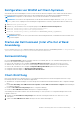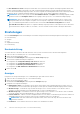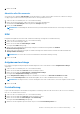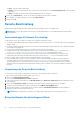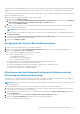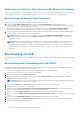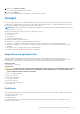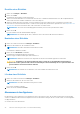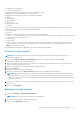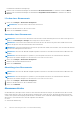Users Guide
Table Of Contents
- Dell Command | Integration Suite for System Center Version 5.1 Benutzerhandbuch
- Einführung
- Installieren, Deinstallieren und Aktualisieren von Dell Command | Integration Suite for Microsoft System Center
- Voraussetzungen für das Installieren von Dell Command | Integration Suite for System Center
- Konfigurieren eines Netzwerkzugriffskontos
- Installation von Dell Command | Integration Suite for System Center
- Ändern oder Reparieren der Programmoptionen im Installationsprogramm
- Aktualisieren von Dell Command | Integration Suite for System Center
- Deinstallieren von Dell Command | Integration Suite for System Center
- Verwenden von Dell Command | Integration Suite for System Center
- Verwalten und Aktualisieren von Verteilungspunkten
- Erstellen eines Dell WinPE Start-Images
- Erstellen eines Dell Client-Treiberpakets
- Importieren Dell Command | Konfigurieren SCE Pakete
- Importieren Dell Command | Monitor
- Erstellen einer Tasksequenz
- Konfiguration von Tasksequenzaktionen
- Erstellen von Anwendungen mithilfe von Dell Command | Software Gallery
- Die Dell Command | Intel vPro Out of Band-Anwendung
- Softwarevoraussetzungen
- Konfiguration von WinRM auf Client-Systemen
- Starten der Dell Command | Intel vPro Out of Band Anwendung.
- Kontoeinrichtung
- Client-Ermittlung
- Einstellungen
- Remote-Bereitstellung
- Voraussetzungen für Remote-Provisioning
- Lizenzierung der Remote-Bereitstellung
- Setup des Remote-Bereitstellungszertifikats
- Konfigurieren der Remote-Bereitstellungsfunktion
- Aktualisieren der Intel Setup and Configuration Software nach der Aktivierung von Remote-Provisioning
- Vorbereiten von Intel vPro Client-Systemen für Remote Provisioning
- Bereitstellung von Remote-Client-Systemen
- Bereitstellung mit USB
- Anzeigen
- Client-Konfiguration
- Vorgänge
- Erstellen von Berichten
- Aufgabenwarteschlange
- Fehlerbehebung
- Einstellen von Protokollen auf den Debug-Modus
- Fehler während der Deinstallation des Dell Command | Integration Suite for System Center
- Authenticode-Signatur
- KVM Over Wireless
- Speichergeschwindigkeit Hardware-Bestandsbericht wird als Null gemeldet
- Max. Kennwortlänge ändern
- KVM-Stromsteuerung zum Starten des Betriebssystems in S3
- Betriebssystem-Tasksequenzaktion anwenden hat ein rotes Warnsymbol
- Zugehörige Referenz
● Bearbeiten eines Abonnements
● Löschen eines Abonnements
● Abonnieren (Anwenden eines Abonnements auf die ausgewählten Clients)
● Abmelden (entfernen Sie ein Abonnement von einem Client)
Jede Abonnement-Zeile kann sich in einem von mehreren Status befinden:
● Wartend
● Wird ausgeführt
● Wird angehalten
● Abgeschlossen
● Mit Fehler(n) beendet
●
Angehalten
Zum Sortieren der Abonnement-Tabelle nach einem ihrer Felder in aufsteigender oder absteigender Reihenfolge klicken Sie auf den
entsprechenden Spaltentitel. Spalten in der Abonnement-Tabelle sind:
● Abonnementname
● Operation
● Modifikator – Ändert den Vorgang. Derzeit ist Beenden ist der einzige Modifikator.
● Status – Der Status des Abonnements; wenn ein einzelner Client im offenen oder Erneut-versuchen-Zustand ist, dann wird der Status
des Abonnements mit Fehlern abgeschlossen.
● Richtlinienname
● Richtlinienfilter
●
Clients – Wenn ein Client im Abonnement enthalten ist, wird sein FQDN (Fully Qualified Domain Name) in der Tabelle aufgeführt.
Zum Anzeigen einer Liste der Client-FQDNs, die im Abonnement enthalten sind, wenn es zwei oder mehr gibt, klicken Sie auf die
Mehrere. . . Hyperlink in der Spalte.
Zum Aktualisieren der Abonnement-Tabelle klicken Sie auf die Schaltfläche zum Aktualisieren.
Erstellen eines Abonnements
ANMERKUNG:
Sie müssen bereits mindestens eine Richtlinie erstellt haben und Clients zur Verfügung haben, bevor Sie ein
Abonnement erstellen können.
1. Klicken Sie auf Anzeigen > Abonnements konfigurieren und klicken Sie anschließend auf die Schaltfläche Neu.
Der Bildschirm für Abonnement erstellen wird angezeigt.
2. Geben Sie den Namen des Abonnements ein. Der Name muss eindeutig sein, darf nur alphanumerische Zeichen und Leerzeichen
enthalten und nicht länger als 64 Zeichen sein.
3. Wählen Sie die Richtlinie, die Sie in das Abonnement mit einbeziehen wollen.
4. Klicken Sie auf Weiter.
Der Bildschirm für Client auswählen wird angezeigt.
5. Optional verwenden Sie die Filter Suche nach Clients, um die Liste der verfügbaren Clients zu begrenzen.
ANMERKUNG:
Wenn die Richtlinie, die Sie für dieses Abonnement ausgewählt haben, nur die empfohlenen Filter enthält, dann
können Sie mehrere Clients aus der Liste der verfügbaren Clients wählen, auf die dieses Abonnement angewendet werden soll.
Wenn jedoch die Richtlinie, die Sie für dieses Abonnement ausgewählt haben, einen der optionalen Filter enthält, dann können Sie
nur einen Client wählen.
6. Wählen Sie einen oder mehrere Clients je nach Bedarf aus der Liste auf der linken Seite aus, dann verschieben Sie sie in die Liste auf
der rechten Seite.
7. Klicken Sie auf Fertigstellen.
Bearbeiten eines Abonnements
1. Klicken Sie auf Anzeigen > Abonnements konfigurieren.
ANMERKUNG: Sie können ein aktives Abonnement nicht bearbeiten
2. Wählen Sie das Abonnement aus, das Sie bearbeiten wollen.
3. Klicken Sie auf die Bearbeiten-Schaltfläche.
Die Dell Command | Intel vPro Out of Band-Anwendung
29